Najboljše prakse za ustvarjanje dogodka v živo v aplikaciji Microsoft Teams
Za ustvarjanje odličnega dogodka v živo predlagamo te najboljše prakse.
Načrtovanje in priprava dogodka
-
Najpomemneje pa je, da vadite. Izvajajte več dogodkov kot vaje, spremljajte izkušnjo udeležencev v živo in na zahtevo. Dobro se seznanite s sistemom, tako da proizvajalcem med dogodkom v živo ni treba reševati težav.
-
V skupini dogodkov je vedno več oseb. V idealnem primer boste imeli tri osebe, ena oseba pa je zunaj sobe za predstavitev. Če je torej v sobi izpad omrežja, ne izgubite nadzora nad srečanjem.
-
Iz koledarja ne dajajte povezave ICS v skupno rabo in namesto tega ustvarite povezavo po meri (bit.ly na primer) kot povezavo za pridružitev za udeležence. V primeru katastrofalnih dogodkov ali če proizvajalec naredi napako, lahko preprosto ustvarite nov dogodek oddajanja in posodobite URL po meri, da kaže na dogodek.
-
Naj se skupina dogodka pridruži približno 30 minut vnaprej. Dajte diapozitiv v skupno rabo z lepo predstavitvijo, ki označuje, da se bo dogodek kmalu začel. Nato začnite oddajanje v živo približno 10 minut prej, da preverite, ali vse deluje. Zvok naj bo izklopljen, dokler ne boste na začetku dogodka v živo pripravljeni na uporabo predstavitelja.
-
Načrtujte komunikacijo skupine dogodkov – komunikacije v realnem času so ključnega pomena za dogodke v živo. Klepet na dogodku (na voljo za organizatorja, producente in predstavitelje) je dober način za ohranjanje stikov.
-
Dodelite vloge in odgovornosti – veste, kdo je odgovoren za vsak korak operacije, od operaterjev kamere, predstaviteljev in kakovosti&moderatorjev, vašemu generalu producentu ali direktorju.
Zvok
-
Ne prezrite zvoka – to je najpomembnejši del odličnega dogodka. Nekateri uporabniki morda le poslušajo brskalnik v ozadju.
-
Imate dober mikrofon za predstavitelje. Nekateri uporabniki ne ravnajo z mikrofoni dobro pod pritiskom, zato so nosljivi mikrofoni lahko uporabni za neizkušene predstavitelje. Če predstavitev izvajate v računalniku ali drugi napravi, uporabite naglavni komplet, ki ima potrdilo o storitvi Teams.
-
Pred dogodkom preizkusite zvok v sobi, da v spletni dogodek ne dodate šumov ali povratnih informacij iz sobe.
-
Dodajte zvok dogodku v živo s poljubno napravo za zajem zvoka, ki bo predvajala uravnotežen zvok (priključek XLR) ali celo priključek 1/8 palca za slušalke in vam omogoča priključitev na računalnik, v katerem se izvaja Teams prek usb-ja.
-
Lahko pa uporabite tudi visokokakovostni sistem AV in izhod HDMI ali SDI tega sistema povežete v aplikacijo Teams z osnovno videonapravo, kot je na primer škatla HDMI-USB.
Videoposnetek
-
Dobro osvetlite vašo temo – za večino kamer ne morete imeti preveč svetlobe. Osvetlitev je lahko razlika med proizvodnjo zaznavajo kot visoko kakovost ali amaterski.
-
Za osvetlitev osebe uporabite tri luči – ključno svetlobo, polnilno svetlobo in osvetlitev hrbtne strani, da zagotovite dobro globino.
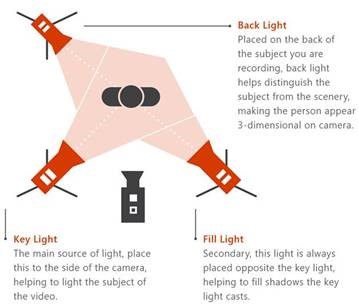
-
Z napravo za zajem lahko v srečanje kot kamero vnesete vnose HDMI. Uporabite jih lahko na primer za povezovanje profesionalne kamere z boljšimi zmogljivostmi optike in povečave ter izhodom HDMI kot kamero za srečanje v aplikaciji Teams.
-
Te naprave za zajemanje HDMI lahko uporabite tudi za pretakanje namizja v dogodek v živo za prikaz videoposnetkov ali predstavitev. Uporabite lahko kateri koli računalnik s sistemom Windows ali računalnik Mac z izhodom HDMI.
Skupna raba zaslona
Če ste edini producent dogodka, vam priporočamo, da uporabite dva monitorja. Na ta način lahko daste vsebino z drugega monitorja v skupno rabo, medtem ko pripravljate dogodek s prvega monitorja.
Dogodki v živo v aplikaciji Teams uporabljajo skupno rabo zaslona na podlagi videoposnetka (VBSS). Uporabite te smernice za načrtovanje, da zagotovite najboljšo izkušnjo:
-
Obrnite se na skrbnika za IT, da se prepričate, da so producentom in predstavitelem dodeljena ustrezna orodja TeamsMeetingPolicy s pravilnimi nastavitvami za IPVideo in ScreenSharing. Če je možnost ScreenSharingMode ali IPVIdeo nastavljena na Brez, proizvajalci in predstavitelji ne bodo mogli dati svojih zaslonov v skupno rabo.
-
Zagotovite račun za pasovno širino omrežja za predstavnostni promet:
|
Videokodek |
Ločljivost in razmerje višina/širina |
Max video payload bitrate (kb/s) |
Najmanjša bitna vrednost koristne vsebine videa (kb/s) |
|---|---|---|---|
|
H.264 |
1920x1080 (16:9) (Razmerje višina/širina je odvisno od ločljivosti monitorja v skupni rabi in ne bo vedno 16:9) |
4000 |
1500 |
Potrebujete pomoč za dogodke?
S programom za pomoč dogodkom Microsoft 365 Live Event Assistance (LEAP) vam lahko pomagamo pri nastavljanju in zagonu dogodka, spletnega seminarja ali velikega srečanja in vam med dogodkom lahko pomagamo, če pride do težav.
Med predogledom je program pomoči strankam, ki uporabljajo Teams, Stream ali Yammer na voljo za zagotavljanje njihovih dogodkov. Če želite začeti, se prijavite zdaj.
Želite vedeti več?
Pregled dogodkov v živo v storitvi Microsoft Teams
Ustvarjanje dogodka v živo v aplikaciji Teams










